Lielākā daļa šodienas galddatoru un klēpjdatoru nāk ar iepriekš instalētu Windows Vista. Bet, ja jūs plānojat izmēģināt jauno Windows 7 operētājsistēmu, tad VPC (Virtual PC) ir labākais veids, kā instalēt. Tas ir pilnīgi droši un viegli instalēt operētājsistēmu VPC, neradot jaunu nodalījumu, lai instalētu jaunu.
Lai gan jūs varat dublēt Windows 7 ar Vista (vispirms instalēta Vista), ir ieteicams izmantot Virtual PC, lai instalētu Windows 7 jau instalētajā Vista. Tiem, kas nezina, Microsoft Virtual PC ļauj jums vienlaicīgi darbināt vairākas operētājsistēmas tajā pašā fiziskajā sistēmā. Dažu sekunžu laikā varat pārslēgties starp divām operētājsistēmām.
Izlasiet arī manu “10 lietas, kas jāatceras pirms Windows 7 instalēšanas”, lai pārliecinātos, ka viss darbojas labi.
Šajā apmācībā mēs parādīsim, kā instalēt Windows 7 Windows Vista sistēmā, izmantojot Microsoft Virtual PC.
Prasības:
* Windows 7 DVD
* Microsoft Virtual PC (bezmaksas)
Instalējiet Windows 7 programmā Virtual PC 2007
Procedūra:
1. Lejupielādējiet un instalējiet Virtual PC no šejienes.
2. Palaidiet Virtual PC programmatūru. Lai to izdarītu, ierakstiet Virtual PC Vista Start izvēlnes meklēšanas lodziņā un nospiediet Enter.
3. Noklikšķiniet uz opcijas "Jauns" un noklikšķiniet uz "Tālāk", lai turpinātu.

4. No pieejamajām trim opcijām atlasiet opciju “Izveidot virtuālo mašīnu”. Es dodu priekšroku šai opcijai, jo tas ļauj jums pielāgot, cik vēlaties. Noklikšķiniet uz “Next”.
5. Šeit ierakstiet jaunās virtuālās mašīnas nosaukumu. Fails tiek automātiski saglabāts mapē Manas virtuālās mašīnas. Lai saglabātu to citā vietā, izmantojiet pogu “Pārlūkot”.
6. Nolaižamajā lodziņā atlasiet operētājsistēmu, kuru vēlaties instalēt, izmantojot Virtual PC. Šajā apmācībā mēs izvēlamies “Citi”, jo Windows 7 opcija nav pieejama VPC. Pēc operētājsistēmas izvēles, noklikšķiniet uz “Next”.
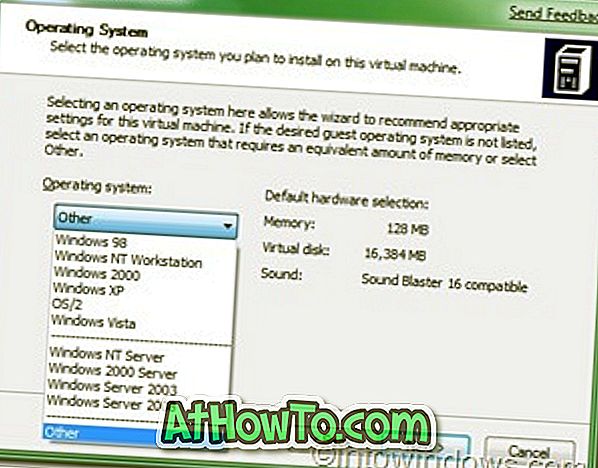
7. Ja jūsu sistēmā ir vairāk nekā 1 GB RAM, izvēlieties “RAM pielāgošana”, citādi izvēlieties “Ieteicamās RAM izmantošana”. Ja esat izvēlējies “RAM pielāgošana”, atlasiet RAM, ko vēlaties piešķirt, lai palaistu Virtuālo mašīnu (Windows 7), un noklikšķiniet uz “Tālāk”. (Pēc noklusējuma tas izmantos 662 MB RAM, ja vēlaties saglabāt, kā tas ir, akli noklikšķiniet uz “Next”).
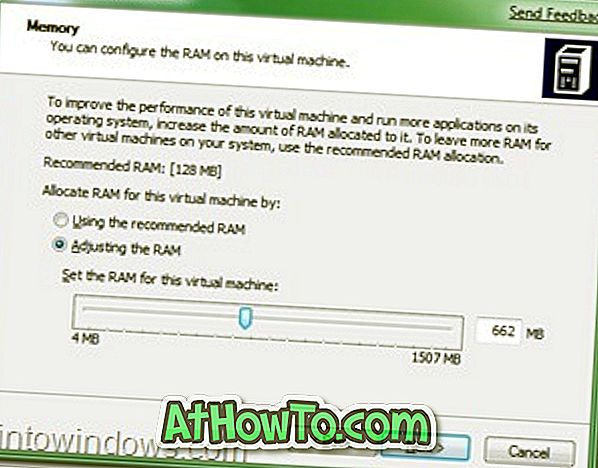
8. Nākamajā ekrānā atlasiet “Jauns virtuālais cietais disks” un vēlreiz noklikšķiniet uz pogas.
9. Šajā solī pārlūkojiet vietu, kur vēlaties izveidot virtuālo cieto disku, un norādiet virtuālā cietā diska nosaukumu. Tāpat neaizmirstiet norādīt virtuālā cietā diska lielumu. Es dodu priekšroku vismaz 16GB (ieteicams Microsoft).
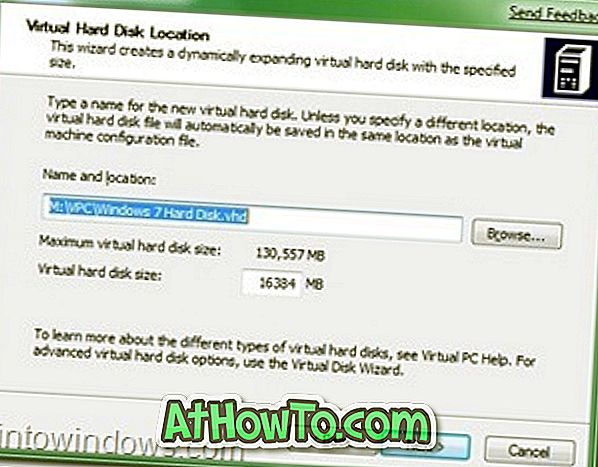
10. Noklikšķiniet uz pogas Pabeigt.
11. Tas atvērs nelielu logu ar nosaukumu “Virtual PC Console”. Noklikšķiniet uz pogas “Sākt”, lai sāktu faktisko procesu.
12. Ievietojiet Windows 7 DVD disku optiskā diskdzinī vai plug-in bootable USB diskā (izmantojot USB disku, jūs varat instalēt tikai 10-15 minūtes) un nospiediet Enter, kad Virtual PC konsole piedāvā šo logu. (Nav nepieciešams restartēt sistēmu. Sistēma tiks restartēta konsoles iekšpusē).

Jūs redzēsiet Windows 7 instalēšanas vidi konsolē.

13. Instalējiet Windows 7 konsolē ar noklusējuma Windows 7 instalēšanas procedūru, ko jūs zināt. Pēc instalēšanas pabeigšanas jūs redzēsiet šo logu.
14. Tagad varat instalēt visas nepieciešamās programmas Windows 7.
15. Virtual PC var aizvērt ar vienkāršu klikšķi uz pogas “Aizvērt” (augšējā labajā stūrī).
16. Lai atkal atvērtu Virtual 7, Start izvēlnē ierakstiet “Virtual PC” (bez pēdiņām) un no lodziņa atlasiet savu Virtual Windows 7 un noklikšķiniet uz “Start”.

17. Jūs esat pabeidzis!
18. Izbaudiet !!!










![Kā instalēt Windows 7 uz USB Flash / cieto disku [Easy Way]](https://athowto.com/img/windows-7-guides/269/how-install-windows-7-usb-flash-hard-drive.png)



